No.1
- 回答日時:
まずDドライブがあるかどうかですね。
私のPCではDドライブはなくすべてCドライブ(とシステムが使ってる領域)だけです。Dドライブあれば移動したいファイル(フォルダーごとでも)を右クリック、「送る」でコピーできますから正常にコピーできたことを確認してもとファイルをけす、とか。
CドライブDドライブともありました。
すみませんお聞きしたいのですが、
右クリック「送る」でコピーというのはどうしたらよいのでしょうか?
送るのあと、出てくるのは、FAX、Skype,デスクトップ、ドキュメント、メール受信者、圧縮フォルダー、DVDーRWドライブという項目が出てきます。どこをクリックしたらよいのでしょうか?
たびたび申し訳ありませんがもしよろしければお願いします。
No.3
- 回答日時:
C:¥Users¥あなたの名前」フォルダの中に有る「ドキュメント」「ピクチャー」「ミュージック」「ビデオ」「お気に入り」「デスクトップ」・・・などは、全部D:ドライブへ「移動」すると良いです。
ドキュメントなどのユーザーが作ったファイル類をD:ドライブへ保存するようにするには、次の方法でやります。
スタートボタンのコンピュータからC:ドライブを開いたら「¥Users」または「ユーザー」というフォルダがあります。
そして、「あなたの名前」フォルダがあり、この中にユーザーが作ったファイル類「ドキュメント」「ピクチャー」「ミュジック」「デスクトップ」などがあります。
これらは、全部C:からD:へ移動できます。他にも移動できるものが有るようですが、この¥Usersの中身だけにしておいた方が無難です。
スタートボタンのドキュメントを右クリックしてプロパティから「場所タブ」を開くと現在のドキュメントの「場所」が書いて有ります。
C:¥Users¥あなたの名前¥Documentsとなっていると思います。
これを、
D:¥Users¥あなたの名前¥Documentsに変更するのです。
そのために、事前にD:ドライブに「¥Users¥あなたの名前¥Documents」というフォルダを作ります。
そして、先ほどのC:のドキュメントのプロパティの場所タブを開いて、「移動」ボタンを押して、移動先を「D:¥Users¥あなたの名前¥Documents」に指定すれば、OKです。
ドキュメントフォルダをD:に移動したら次に、中身のデータやファイルも移動しますか?と聞いてきますので、「ハイ」します。
ピクチャーやミュージックも同じようにしてやります。
DocumentsやPictures、Musicなどスペル(綴り)を間違わないでください。
ただし、失敗すると訳が分かんなくなりますので、ゆっくりやってくださいね。
また、D:からC:へ戻したい場合は、「場所タブ」の中に「標準に戻す」というのがあります。
No.4
- 回答日時:
DVDがDドライブになってませんか? (D:)というのが右端にある?
「コンピューター」というアイコンをクリックして本当にDドライブ (DVD でなく)があるか確認してください。あれば送りたいファイルを右クリックして「送る」でなく「コピー」または「切り取り」をえらびDドライブのところで右クリックして「貼り付け」を選べば動かせます。
「切り取り」の場合は元が残らないのであとで削除する手間ははぶけます。
この回答への補足
ご回答ありがとうございます。
多分勘違い?かもしれませんでした。
おっしゃっている通り「コンピュータ」からクリックしたら
ハードディスクドライブとして、ローカルディスクCとローカルディスクDとその下にリムーバブル記憶域があるデバイスとしてDVDRWドライブがありますが、それはローカルディスクCとDとは違うものだったのでしょうか?
No.5ベストアンサー
- 回答日時:
まず、ローカルディスクという言い方が間違っています。
最近のクラウドなどを意識してそう言われるのでしょうが、PCとクラウドは関係ありません。正しくはCドライブ、Dドライブです。CとDの違いは、CドライブはWindowsが入っている(インストールされている)ドライブ、Dドライブはそうでないドライブと言うことです。あなたの解釈は間違いです。
マイピクチャはWindowsがコントロールしているデータフォルダです。右クリックでマイピクチャのプロパティを表示し、その中の「場所」でDドライブに置き場所を変更出来ます。
ほかの一般的なデータフォルダは、単なるドラッグ&ドロップで変更できます。
>ローカルディスクという言い方が間違っています
なるほどと思いました。今まで勘違い?していたと思います。
コンピュータをクリックすると、ハードディスクドライブとして、ローカルディスクCとローカルディスクDとその下にリムーバブル記憶域があるデバイスとしてDVDRWドライブがありますが、それはドライブではないということなのですね
ご回答ありがとうございました
No.6
- 回答日時:
マイピクチャに限らず「システムが作成したフォルダ」(言い換えれば自分が作成したフォルダではないフォルダやファイル)を
移動したりするのは、注意が必要です。
単純にフォルダを移動してはいけません。(整合性がとれなくなります)
移動方法はWin7で用意してありますので、次のようにしてください。
「マイピクチャ」右クリック -> 「プロパティ」にて「場所」タブをクリック。
「移動」ボタンをクリックして移動先を選択する。
以上です。
添付画像参照。
---
つまり、フォルダの「プロパティ」を照会して「場所」タブがあるフォルダの場合は、場所タブを使わないで安易に移動してはいけません。
ユーザーが作成したフォルダのように「場所」タブがない場合は任意に移動して構いません。
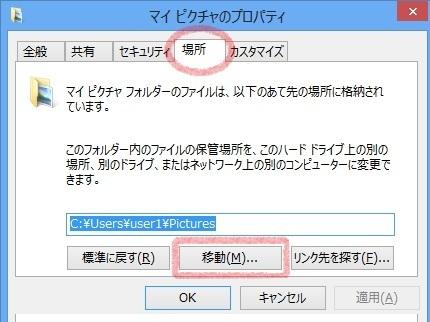
No.7
- 回答日時:
まず、質問に対する答えは ↓ ここ
http://www.fmworld.net/cs/azbyclub/qanavi/jsp/qa …
次に忠告
なんだか危ない回答が多いですね(解説が中途半端)
寄せられた回答を鵜呑みにして安易に実行しないよう気をつけましょう
今回の(前出の回答における)注意点は
「新しいフォルダを作る」が記されていない事です
忘れると大変ですよ。
お探しのQ&Aが見つからない時は、教えて!gooで質問しましょう!
似たような質問が見つかりました
- ノートパソコン パソコンのローカルディスクCの容量がいっぱいで減らしたいです。クリーンアップをしましたが減りませんで 8 2023/05/21 00:51
- ドライブ・ストレージ ローカルディスクとGoogleドライブの容量を減らすには どうすればいいでしょうか? ポータブルHD 3 2023/05/18 17:50
- その他(パソコン・周辺機器) ハードディスクの寿命ってありますか? 3 2022/06/30 12:09
- デスクトップパソコン ハードディスク修理業者さんって、あとあと変な請求とかします? 6 2022/11/13 13:49
- ノートパソコン Panasonic Let's note CF-SZ5 突然落ちる 5 2023/07/14 17:06
- その他(パソコン・スマホ・電化製品) 半導体メーカー売り上げランキングと、 ファウンダリを含んだ売り上げランキング、 これらの過去10年く 2 2023/02/25 16:16
- その他(パソコン・スマホ・電化製品) デジタルデータリカバリーしか頼れるとこありませんか? 3 2022/08/03 20:10
- 携帯型ゲーム機 switch 2 2023/04/11 10:32
- ドライブ・ストレージ SSDを追加したら昔のHDDがおかしくなった 4 2023/03/23 13:25
- 物理学 時間を語るなら、(複数の時間の正体)を知る必要が有る。 1 2023/02/16 22:14
関連するカテゴリからQ&Aを探す
おすすめ情報
デイリーランキングこのカテゴリの人気デイリーQ&Aランキング
-
ドライブCからD移動 場所タ...
-
[クイックアクセスツールバー]...
-
「デスクトップ」フォルダをDド...
-
ファイルは基本的にどこに保存...
-
USBメモリーをDドライブとして...
-
ショートカットは作成しすぎな...
-
IEのDL一時保存先を教えてくだ...
-
HDD内を開こうとすると勝手に「...
-
Dドライブに新フォルダを作る方...
-
Cドライブに最低限必要なファイ...
-
my picture my musicのフォル...
-
フォルダの名前が全部同じにな...
-
メールの保存場所を「マイドキ...
-
Windows10でパブリックフォルダ...
-
DドライブからCドライブへの移...
-
ipodについて、困っています
-
USBメモリーやSDなどの名前の付...
-
フォルダの削除について
-
Google Apps Scriptで自動印刷
-
ワードパットをワードに
マンスリーランキングこのカテゴリの人気マンスリーQ&Aランキング
-
VBA ファイルを開くダイアログ...
-
[クイックアクセスツールバー]...
-
Accessのデータベース格納場所の件
-
ドキュメントの場所をDドライブ...
-
デフォルトでファイルを別ドラ...
-
マイドライブが表示されない
-
ユーザーフォルダ内のAppDataフ...
-
フォルダの名前が全部同じにな...
-
「デスクトップ」フォルダをDド...
-
ユーザーフォルダの保存先をDド...
-
Cドライブに最低限必要なファイ...
-
ファイルは基本的にどこに保存...
-
フォルダ名(?)に本名が入っ...
-
デスクトップにファイルをその...
-
ドライブCからD移動 場所タ...
-
Windows10でパブリックフォルダ...
-
ショートカットは作成しすぎな...
-
「コピー」ではなく「移動」
-
USBに取り込んだ写真を、Window...
-
Dドライブに新フォルダを作る方...
おすすめ情報
